Canonical đã chính thức phát hành phiên bản Ubuntu 22.10 “Kinetic Kudu” vào tháng 10 năm ngoái. Về cơ bản, Ubuntu 22.10 “Kinetic Kudu” được Canonical mô tả là một bản phát hành “tạm thời”, nhằm mục đích cải thiện trải nghiệm cho các nhà phát triển cấp độ doanh nghiệp và quản trị viên IT. Không giống như những bản cập nhật hỗ trợ dài hạn (LTS) của Ubuntu, chẳng hạn như Ubuntu 22.04 LTS, bản phát hành tạm thời này sẽ chỉ nhận được gói hỗ trợ trong chín tháng liên tục.
Như vậy tính đến thời điểm hiện tại, Ubuntu 22.10 “Kinetic Kudu” sẽ sớm kết thúc hỗ trợ theo đúng kế hoạch, cụ thể là từ ngày 20 tháng 7. Bạn nên nâng cấp hệ thống của mình lên Ubuntu 23.04 để được hỗ trợ đầy đủ về mặt phần mềm. Các phiên bản Ubuntu đã bước vào giai đoạn ngừng hỗ trợ sẽ không còn nhận được các bản cập nhật bảo mật quan trọng nữa.
Theo truyền thống, Canonical sẽ phát hành phiên bản Hỗ trợ dài hạn (LTS) của Ubuntu hai năm một lần vào tháng tư. Ở giữa các bản phát hành này, cứ sau sáu tháng, công ty sẽ lại tung ra một phiên bản Ubuntu mới. Mỗi phiên bản LTS được hỗ trợ trong 5 năm, nhưng các bản phát hành tạm thời sẽ chỉ được hỗ trợ trong 9 tháng. Ubuntu 22.10 là bản phát hành tạm thời nên 20 tháng 7 là thời điểm phiên bản này “hết hạn sử dụng”.

Quy trình nâng cấp hệ thống Ubuntu lên phiên bản mới hơn nhìn chung rất đơn giản và không mất nhiều thời gian, đặc biệt nếu bạn có kết nối internet tốt. Bạn chỉ cần làm theo các bước hướng dẫn sau:
- Chạy ứng dụng update-manager.
- Trong Update Manager, nhấp vào nút Settings... và nhập mật khẩu của bạn để khởi động ứng dụng Software Sources.
- Chọn menu phụ Updates từ ứng dụng Software Sources.
- Xác nhận tùy chọn "Notify me of a new Ubuntu version:" được đặt thành "For any new version".
- Đóng ứng dụng Software Sources và quay lại Update Manager.
- Trong Update Manager, nhấp vào nút Check để kiểm tra các bản cập nhật mới khả dụng.
- Nếu có bất kỳ bản cập nhật nào cần cài đặt, hãy nhấp vào nút Install Updates để cài đặt chúng.
- Chạy update-manager.
- Một thông báo sẽ xuất hiện thông báo cho bạn về sự sẵn có của bản phát hành mới.
- Nhấp vào Upgrade.
- Thực hiện theo các hướng dẫn trên màn hình.
Nếu bạn đang sử dụng Ubuntu 22.10 và thấy khoảng thời gian 9 tháng là quá ngắn để tiếp tục thực hiện nâng cấp, tốt nhất bạn nên sử dụng bản phát hành LTS. Các phiên bản mới đến hai năm một lần nhưng bạn không cần phải nâng cấp trong năm năm; điều này có thể cho phép bạn tập trung hoàn thành công việc thay vì cứ phải quan tâm đến nâng cấp.
 Công nghệ
Công nghệ  AI
AI  Windows
Windows  iPhone
iPhone  Android
Android  Học IT
Học IT  Download
Download  Tiện ích
Tiện ích  Khoa học
Khoa học  Game
Game  Làng CN
Làng CN  Ứng dụng
Ứng dụng 
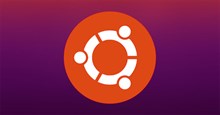

















 Linux
Linux  Đồng hồ thông minh
Đồng hồ thông minh  macOS
macOS  Chụp ảnh - Quay phim
Chụp ảnh - Quay phim  Thủ thuật SEO
Thủ thuật SEO  Phần cứng
Phần cứng  Kiến thức cơ bản
Kiến thức cơ bản  Lập trình
Lập trình  Dịch vụ công trực tuyến
Dịch vụ công trực tuyến  Dịch vụ nhà mạng
Dịch vụ nhà mạng  Quiz công nghệ
Quiz công nghệ  Microsoft Word 2016
Microsoft Word 2016  Microsoft Word 2013
Microsoft Word 2013  Microsoft Word 2007
Microsoft Word 2007  Microsoft Excel 2019
Microsoft Excel 2019  Microsoft Excel 2016
Microsoft Excel 2016  Microsoft PowerPoint 2019
Microsoft PowerPoint 2019  Google Sheets
Google Sheets  Học Photoshop
Học Photoshop  Lập trình Scratch
Lập trình Scratch  Bootstrap
Bootstrap  Năng suất
Năng suất  Game - Trò chơi
Game - Trò chơi  Hệ thống
Hệ thống  Thiết kế & Đồ họa
Thiết kế & Đồ họa  Internet
Internet  Bảo mật, Antivirus
Bảo mật, Antivirus  Doanh nghiệp
Doanh nghiệp  Ảnh & Video
Ảnh & Video  Giải trí & Âm nhạc
Giải trí & Âm nhạc  Mạng xã hội
Mạng xã hội  Lập trình
Lập trình  Giáo dục - Học tập
Giáo dục - Học tập  Lối sống
Lối sống  Tài chính & Mua sắm
Tài chính & Mua sắm  AI Trí tuệ nhân tạo
AI Trí tuệ nhân tạo  ChatGPT
ChatGPT  Gemini
Gemini  Điện máy
Điện máy  Tivi
Tivi  Tủ lạnh
Tủ lạnh  Điều hòa
Điều hòa  Máy giặt
Máy giặt  Cuộc sống
Cuộc sống  TOP
TOP  Kỹ năng
Kỹ năng  Món ngon mỗi ngày
Món ngon mỗi ngày  Nuôi dạy con
Nuôi dạy con  Mẹo vặt
Mẹo vặt  Phim ảnh, Truyện
Phim ảnh, Truyện  Làm đẹp
Làm đẹp  DIY - Handmade
DIY - Handmade  Du lịch
Du lịch  Quà tặng
Quà tặng  Giải trí
Giải trí  Là gì?
Là gì?  Nhà đẹp
Nhà đẹp  Giáng sinh - Noel
Giáng sinh - Noel  Hướng dẫn
Hướng dẫn  Ô tô, Xe máy
Ô tô, Xe máy  Tấn công mạng
Tấn công mạng  Chuyện công nghệ
Chuyện công nghệ  Công nghệ mới
Công nghệ mới  Trí tuệ Thiên tài
Trí tuệ Thiên tài